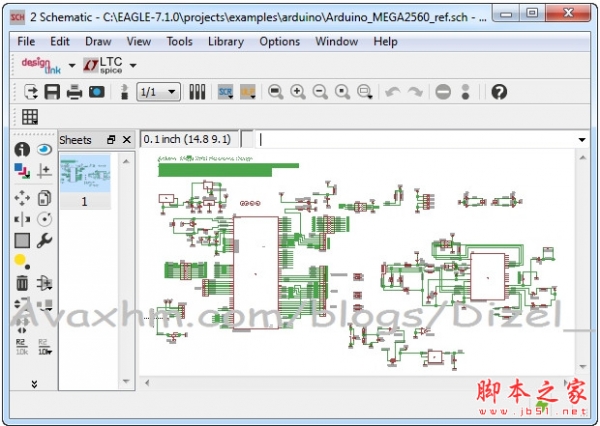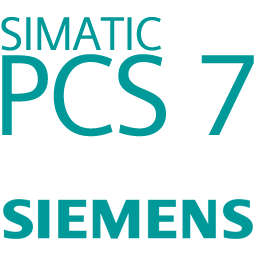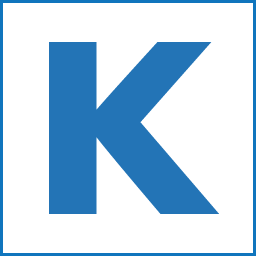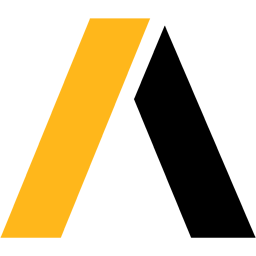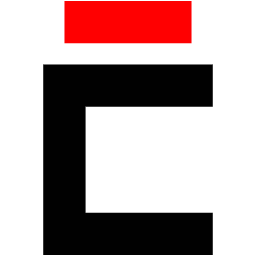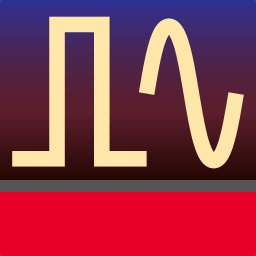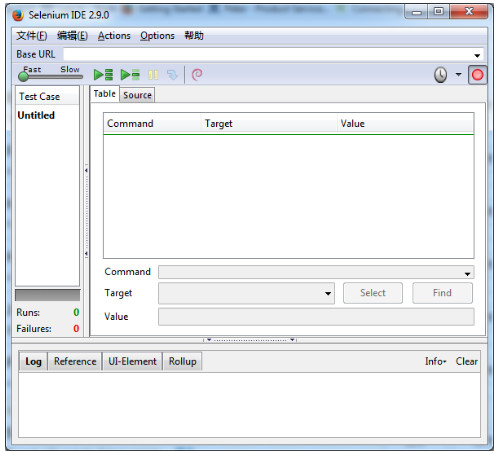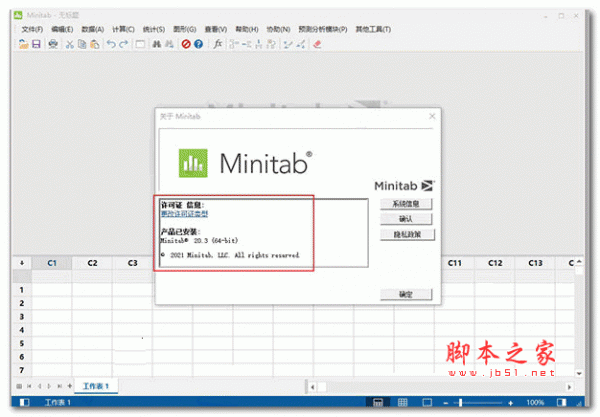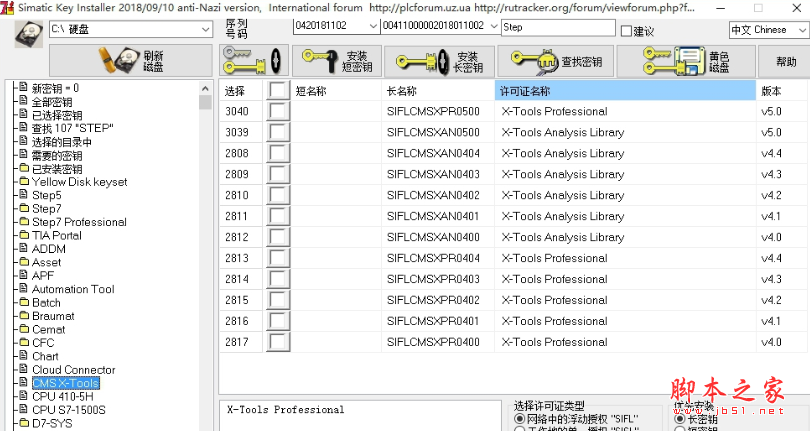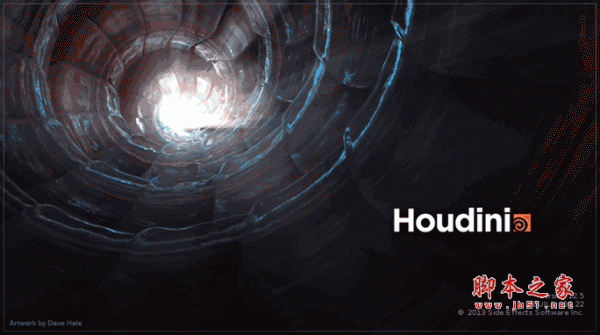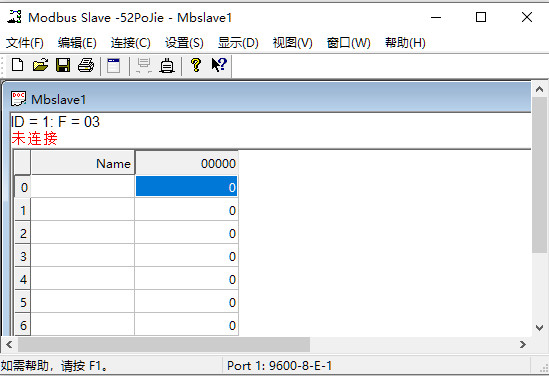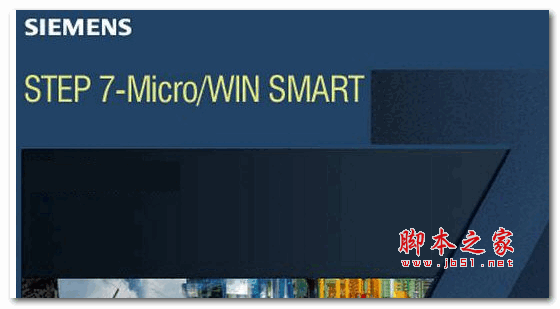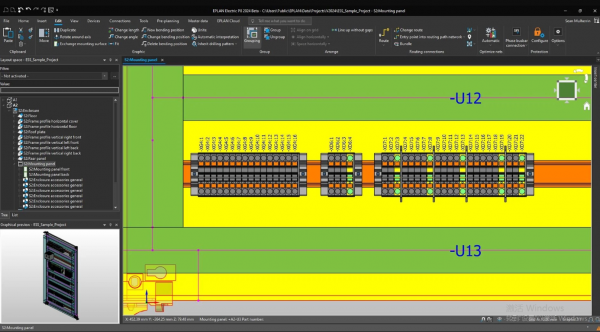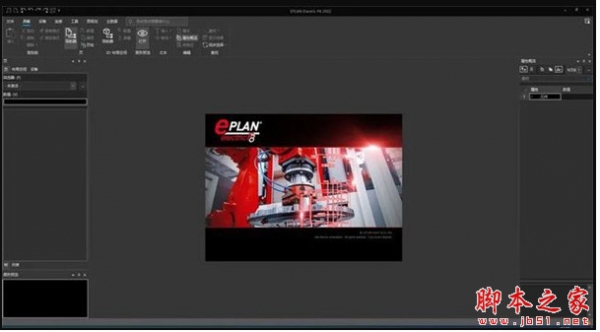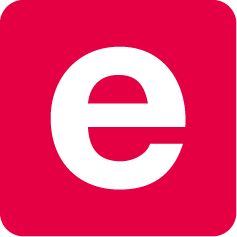详情介绍
Autodesk Eagle原名叫做CadSoft Eagle,后来被autodesk收购所以改了名,这是一款强大实用的PCB印刷电路板设计软件,软件包含了原理图编辑器、PCB编辑器和自动布线器等模块,可以满足不同工程师的需要,新版本在保留了eagle的全部功能之外,还进行了更新,可以大大地降低PCB电路板的设计成本,需要此款工具的朋友们欢迎前来下载使用。
主要特色
容易学习
-原理图编辑器、PCB编辑器和元件库编辑器具有相同的用户界面
-专家提供免费的服务支持
-兼容Windows®、Linux®、Mac®系统
容易使用
-灵活的用户语言程序(ULP)可以实现自定义功能,例如特定的指令序列、仿真、数据导出和导入等。
-导出的Gerber文件能够在任何电路板工厂使用:
Gerber 274X和Gerber 274D
Excellon NC钻孔数据格式
SM1000和SM3000
用户自定义的输出格式
读取、编辑和解析来自EAGLE以外的数据
新的XML数据库结构让用户能够通过编写脚本来实现在EAGLE的格式下进行设计,极大的提高了生产效率。您可以对设计进行修改、从其他设计中导入信息、甚至对其他的格式进行转换。这是第一个使用ASCII文本格式的CAD数据库,而且能够成为业界内进行设计交流的一个标准 – 使得EAGLE成为市场上最灵活、最易于用户使用以及最具生产效率的PCB工具。
设计规则:使用复制和粘贴功能来合并PCB设计和原理图
您可以将某个已经完成的设计中相互对应的原理图和PCB设计复制到另一个项目中。其中的元件与信号都会严格保持不变,从而实现了原理图和PCB设计的一致性。这种方法能够轻松地完成设计,例如对多通道器件的设计。您需要做的仅仅是设计单个通道的原理图和PCB,然后进行简单的复制即可。使用蛇形线能够帮助用户在PCB上自动为某个信号实现特定长度的布线。线路中的蛇形线用于在高速数字电路中增加信号延迟时间。
增强的布线功能
通过撤销和恢复记录来优化您的工作流程
撤销和恢复记录能够显示您所做的每一步历史操作。您能够任意选择取消之前的操作或者恢复您取消的操作。
通过ULP程序BGA escape routing来提供您的工作效率
BGA元件可能会拥有1000个引脚甚至更多。其封装也变得越来越小。连接所有的引脚、设置过孔、决定需要使用的层、以及从BGA下方扇出等工作非常困难并且乏味。该ULP程序通过一种适当的方式帮助您从BGA连线的工作中解脱出来。
通过提高内部分辨率(支持1/4、1/8、1/16、1/32和1/64 mil的栅格尺寸)实现了毫米和英寸间的完美转换。
如果您不得不同时使用公制和英制单位,您就会知道在将常见的英制栅格尺寸转换成毫米时所产生的问题。将内部分辨率提高到1/64 mil能够在任何情况下实现正确的转换。
图形用户界面的改进
定义您自己的右键菜单
通过在右键菜单中自定义菜单内容能够加速您的工作流程。常用的命令或者命令组合可以加入到右键菜单中。这样能将鼠标点击的次数降至最低并提高工作速度。
元件库编辑器的优化
将一个引脚连接到多个焊盘
您可以将原理图符号中的一个引脚关联到封装中的多个焊盘上,或者将一个引脚与多个属于相同信号的焊盘中的某一个进行关联。EAGLE可以通过该功能处理元件引脚的内部关联关系。与之前的版本相比,原理图符号更加美观并且可以节省用于符号定义的时间。
轻松绘制任意形状的焊盘
以一个焊盘或一个SMD为基础,通过WIRE或POLYGON命令来绘制最终的元件轮廓。这些对象将被视为焊盘/SMD的一部分。在对这些对象进行设计规则检查时将不会再出现任何问题。
得益于差分线对布线和自动生成蛇形线
特殊信号的布线可以实现完全相同的线路长度。差分线对的布线用于电路板上的差分信号(正负信号),以便建立同步的传输系统。
得益于无数量限制的Technology参数和封装变量名
之前对于Technology参数和封装变量名的数量设定了限制。在某些情况下可能会超过这个数量限制,因而设计者不得不将一个元件库一分为二。在第6版EAGLE中已经不再有该限制。
PCB编辑器插件
自动测量您的PCB设计
通过标尺工具您可以点击鼠标来测量对象的尺寸。
使用Cutout多边形来建立限制区域
现在外部和内部层都可以绘制单独的限制区域,在这些区域中不允许敷铜和布线。只需要先绘制一个多边形,然后将其定义为cutout即可。
多个电路板方案实现了灵活性
现在EAGLE6已经支持一个原理图对应多个不同的电路板方案。
通过单击鼠标来对文本进行居左、置顶、居右、置底、置中或者居中操作
该功能让您可以像在文本编辑器中一样对文本位置进行调整。实现整洁的布局并且让撰写工作 – 例如撰写注解,变得更加得心应手。
文件描述功能
通过添加描述来个性化原理图、原理图页面、电路板和原理图符号
文件描述功能可以让您了解电路板或者原理图的内容信息。这些信息会显示在Control Panel中,并不需要在编辑器窗口中加载文件来进行查看。这样项目管理人员就能够更加清晰地掌握项目信息,在不使用编辑器加载文件的情况下查看文件内容描述。该功能也可以用于多页面原理图中的页面。
EAGLE个人设置方法
除了基本的安装外,EAGLE还能够让用户自定义特定的程序功能,比如配置菜单、功能键或者屏幕颜色。许多这样的设置都可以在Control Panel或者任一个编辑器窗口中的Options菜单中进行修改。
脚本文件eagle.scr
在这种特殊的命令文件(脚本文件)eagle.scr中可以通过EAGLE命令的形式为原理图编辑器、PCB编辑器和元件库编辑器设定预设值。需要使用这种功能的用户应该首先熟悉EAGLE命令语言。在EAGLE的帮助页面中可以找到每一条EAGLE命令的语法。
用户界面
用户界面可以单独进行设置。请单击Control Panel或者任一编辑器窗口中的 Options/User interface菜单。该指南假设您使用的是默认设置。
功能键
不同的命令已经预先定义了不同的功能键。这些定义可以由用户在任何时间进行修改。但是操作系统的特殊功能键(比如Windows系统中F1代表帮助功能)不能修改定义。当前的功能键分配可以通过 Options/Assign菜单进行查看。

层颜色
层颜色可以任意设置。通过菜单Options/Set访问Color标签,您可以对颜色值进行设置。您需要同时定义一对颜色值:
层的普通色和高亮色。高亮色用于突出显示执行SHOW或MOVE命令时选中对象。请通过DISPLAY菜单上的Change按钮并使用Color选项来分配层颜色。
.在帮助页面中可以找到关于配置的其他信息。请查看SET、ASSIGN、User Interface、CHANGE和Project的有关信息。
创建EAGLE项目方法
首先我们来创建一个新的项目。在启动程序后,先左键单击Projects分支的+ 符号,然后单击树形分支下的examples和 tutorial项。这时会显示tutorial目录的内容。再右键单击tutorial,在弹出菜单中选择New Project 选项。然后为新项目命名,比如MyProject,并按下Enter键。通过该方法您就可以在 tutorial下创建一个名为MyProject的子目录。该目录用于保存属于您的项目的所有数据文件。当然您也可以定义更多的子目录。
要定义您的项目文件夹的保存路径,请单击⇒ Options/Directories并在Projects文本框中输入指定的路径。
右键单击该项目可以创建新的原理图、PCB设计和元件库。每个项目目录下都包含了一个名为eagle.epf的文件,该文件保存了针对项目的设置和窗口位置等信息。
当前的活动项目可在Control Panel 中查看(后方有绿色圆球)。在再次启动程序时,将会恢复到程序关闭前的状态。最后使用的项目和其他用户定义的设置保存在~/.eaglerc文件(Linux和Mac系统)或者eaglerc.usr文件(Windows系统)中。
在开始讲解一下实例前,我们需要将 tutorial目录下的demo1.sch, demo2.sch和demo2.brd文件复制到MyProject目录下。请按住Ctrl 键并将需要的文件拖拽到MyProject目录中再放开鼠标左键。Ctrl 键表示对该文件执行复制操作,如果不使用该键则文件会被剪切到目标目录中。Mac系统下的EAGLE版本的区别如下:
在按住 Ctrl键时单击某个文件项会出现一个弹出菜单。选择Copy项然后在文件对话框中指定目标文件夹。现在请双击打开demo1.sch文件。
如果您使用组合键 Alt+X关闭了程序并再次启动它,则程序会恢复到您之前的设置和编辑窗口。
下载地址
人气软件
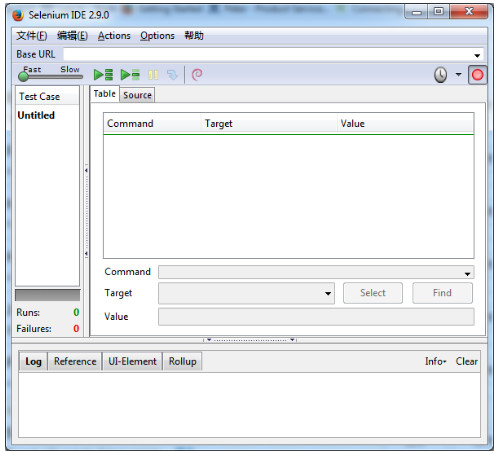
selenium IDE安装包 V2.9.0 (附安装教程)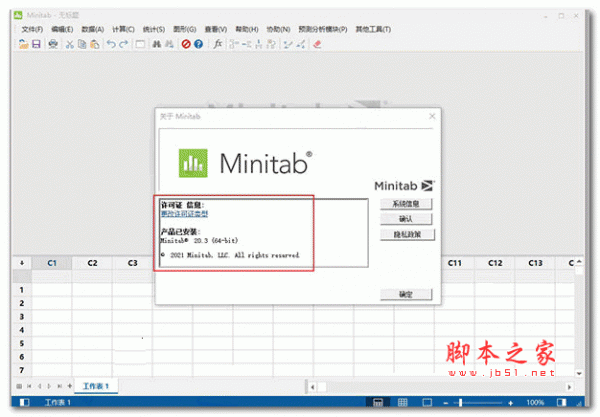
minitab2021 v21.4.2 中文破解版(附使用教程) 64位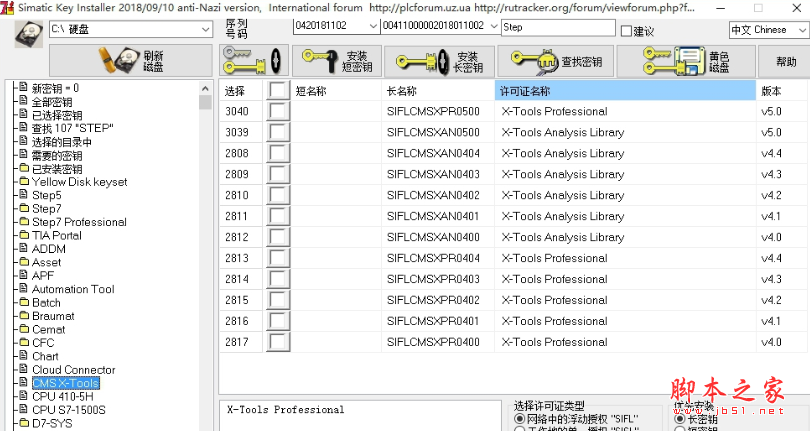
西门子全系列软件授权工具Sim EKB Install v2023.11.24 最新绿色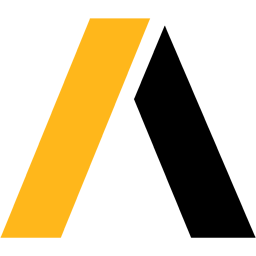
ANSYS Products 2024 R2.03 (SP3) x64 中文免费授权版(附安装教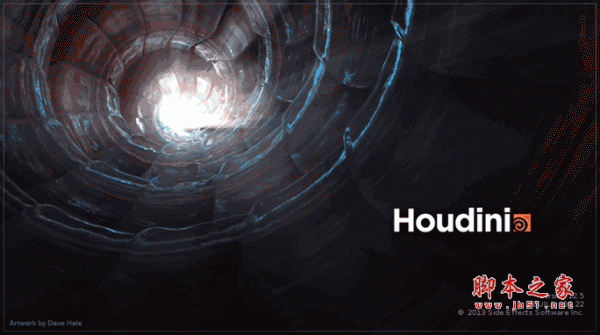
Sidefx Houdini FX(电影特效魔术师) v12.5 2013 english 附详细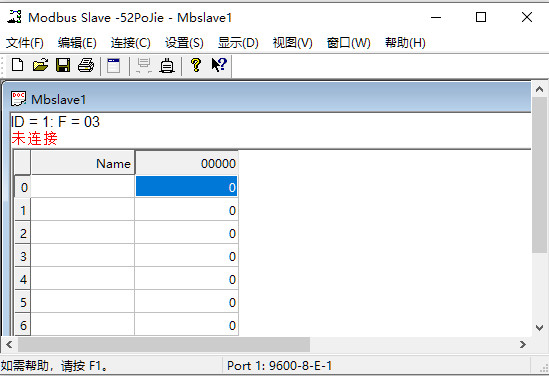
Modbus slave调试工具 v7.4.4 绿色免安装汉化版 64位
KISSsoft 2022 SP3-SP5 x64 中文免费破解版(附许可文件+教程)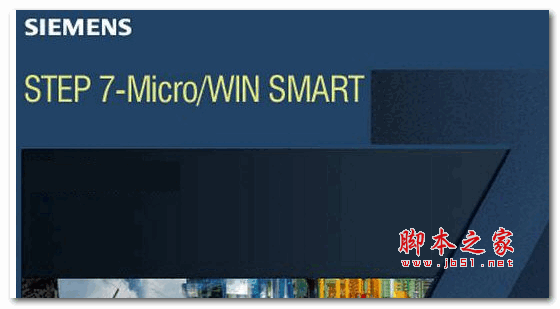
西门子PCL编程软件STEP7 MicroWIN SMART V2.8 官方最新版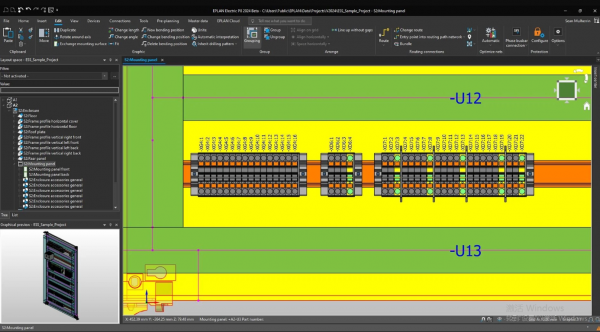
EPLAN Electric P8 2024.0.3 (21408) x64 中文完美激活版(附安装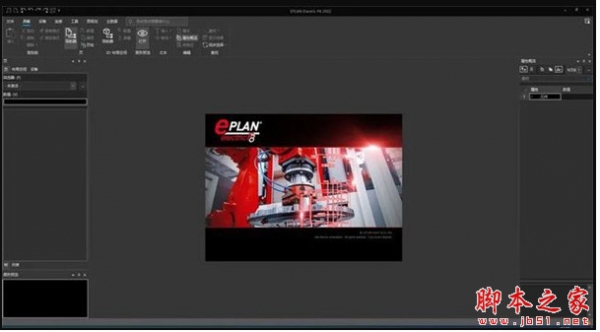
EPLAN Electric P8 2022 中文授权破解版(含补丁+安装教程)
相关文章
-
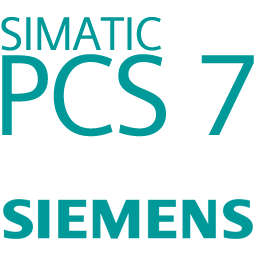 Siemens SIMATIC PCS 7 V10 2023.7 中文完整授权版(附教程)
Siemens SIMATIC PCS 7 V10 2023.7 中文完整授权版(附教程)SIMATIC PCS 7是一款性能可靠的分布式控制系统,先进的过程控制系统非常适合工厂应用,作为强大的系统,它具有灵活的适应性,该系统可确保工厂全生命周期中的平稳流程、优...
-
 CNC编程软件 GibbsCAM 2025 v25.0.41.0 x64 中文授权免费版(附安装教程)
CNC编程软件 GibbsCAM 2025 v25.0.41.0 x64 中文授权免费版(附安装教程)GibbsCAM是一款易于学习且直观的CAM软件,非常适合企业中的各类用户。无论您是经验丰富的技术专家还是刚入门的新手,GibbsCAM的高效编程能力都能帮助您实现最高75%的编程效...
-
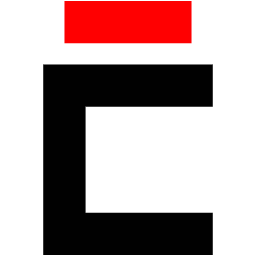 Cadence SPB OrCAD X/Allegro X Design Platform 2024 v24.10.000 完整免费版
Cadence SPB OrCAD X/Allegro X Design Platform 2024 v24.10.000 完整免费版Cadence设计系统公司发布了Cadence OrCAD X Design Platform 2024 (OrCAD X and Allegro X),此次更新的重点是可用性、集成分析和自动化,包括BOM预测和预测分析、数据管理...
-
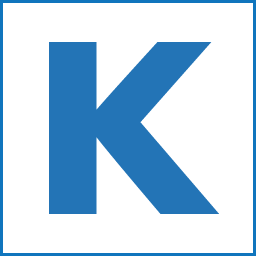 齿轮设计软件 KISSsoft 2024 SP2 x64 中文免费版(附安装教程)
齿轮设计软件 KISSsoft 2024 SP2 x64 中文免费版(附安装教程)KISSsoft 2024是一款专业的齿轮传动设计分析软件,它是用于设计、优化和分析机器元件的模块化计算系统,广泛应用于工业领域、航空航天领域、车辆行业等,本次提供的是KISSs...
-
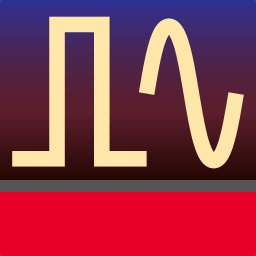 Keysight PathWave Advanced Design System (ADS) 2025 完整版(附安装教程)
Keysight PathWave Advanced Design System (ADS) 2025 完整版(附安装教程)Advanced Design System (ADS) 2025又称高级软件设计系统,是由Keysight是德科技公司开发的电子设计自动化软件,适用于射频、微波和信号完整性应用,本次提供的是ADS2025最...
-
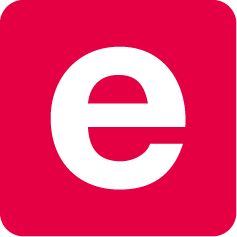 EPLAN Electric P8 2025 v2025.0.0.0 官方正式安装版
EPLAN Electric P8 2025 v2025.0.0.0 官方正式安装版EPLAN Electric P8 2025正式版目前已经发布了,是一款功能强大的电气工程设计软件,新版本对PLC、电缆、端子进行了更新,创新的功能和改善将使您的设计更加高效...
下载声明
☉ 解压密码:www.jb51.net 就是本站主域名,希望大家看清楚,[ 分享码的获取方法 ]可以参考这篇文章
☉ 推荐使用 [ 迅雷 ] 下载,使用 [ WinRAR v5 ] 以上版本解压本站软件。
☉ 如果这个软件总是不能下载的请在评论中留言,我们会尽快修复,谢谢!
☉ 下载本站资源,如果服务器暂不能下载请过一段时间重试!或者多试试几个下载地址
☉ 如果遇到什么问题,请评论留言,我们定会解决问题,谢谢大家支持!
☉ 本站提供的一些商业软件是供学习研究之用,如用于商业用途,请购买正版。
☉ 本站提供的Autodesk Eagle v7.7.0 64位 中文免费版资源来源互联网,版权归该下载资源的合法拥有者所有。